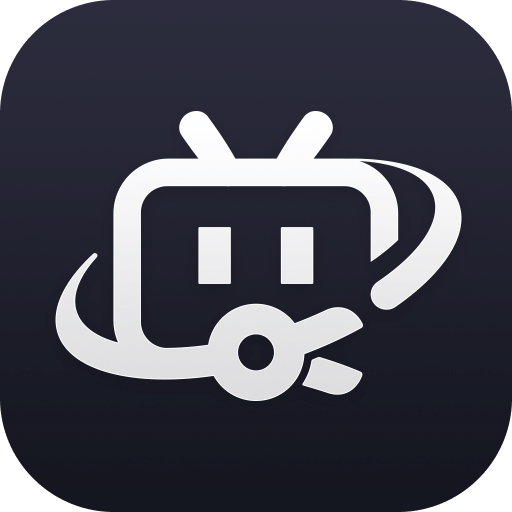电脑必剪怎么转场
插件之家
发布时间:2023-02-04 13:34:49
人气:
电脑必剪怎么转场?当我们要将两段差距较大的视频剪在一起时,就可以添加转场让他更加自然,那么必剪电脑版转场怎么用呢,其实只要选择转场并将它拖入时间轴即可。很多小伙伴不知道怎么详细操作,小编下面整理了必剪电脑版转场使用步骤,如果你感兴趣的话,跟着小编一起往下看看吧!

必剪电脑版转场使用步骤
1、首先打开必剪,选择“ 导入素材”将需要的视频导入其中。

2、导入后,将视频素材拖动到下方时间轴里。

3、保证要添加转场的两个素材在同一条时间轴,并贴在一起。

4、随后在上方“ 转场”中找到想要使用的转场效果。

5、最后按住该效果,拖动到时间轴的两个素材之间就可以使用该转场了。

以上就是【电脑必剪怎么转场-必剪电脑版转场使用步骤】全部内容了,更多精彩教程尽在插件之家!